Crear un degradado de trazado
La clase PathGradientBrush te permite personalizar la forma en que rellenas una forma con colores que cambian gradualmente. Un objeto PathGradientBrush tiene una ruta de acceso de límite y un punto central. Puede especificar un color para el punto central y otro color para el límite. También puede especificar colores independientes para cada uno de varios puntos a lo largo del límite.
Nota:
En GDI+, una ruta de acceso es una secuencia de líneas y curvas mantenidas por un objeto GraphicsPath . Para obtener más información sobre las rutas de acceso de GDI+, vea Rutas de acceso y construcción y trazado de dibujo.
En el ejemplo siguiente se rellena una elipse con un pincel de degradado de trazado. El color central se establece en azul y el color del límite, en aguamarina.
// Create a path that consists of a single ellipse.
GraphicsPath path;
path.AddEllipse(0, 0, 140, 70);
// Use the path to construct a brush.
PathGradientBrush pthGrBrush(&path);
// Set the color at the center of the path to blue.
pthGrBrush.SetCenterColor(Color(255, 0, 0, 255));
// Set the color along the entire boundary of the path to aqua.
Color colors[] = {Color(255, 0, 255, 255)};
int count = 1;
pthGrBrush.SetSurroundColors(colors, &count);
graphics.FillEllipse(&pthGrBrush, 0, 0, 140, 70);
En la siguiente ilustración se muestra la elipse rellenada.
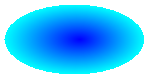
De forma predeterminada, un pincel de degradado de trazado no se extiende fuera del límite del trazado. Si usa el pincel degradado de trazado para rellenar una forma que se extiende más allá del límite de la ruta de acceso, el área de la pantalla fuera del trazado no se rellenará. En la ilustración siguiente se muestra lo que sucede si cambia la llamada Graphics::FillEllipse en el código anterior a graphics.FillRectangle(&pthGrBrush, 0, 10, 200, 40).
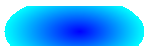
Especificar puntos en el límite
En el ejemplo siguiente se construye un pincel de degradado de trazado a partir de un trazado con forma de estrella. El código llama al método PathGradientBrush::SetCenterColor para establecer el color en el centroide del star en rojo. A continuación, el código llama al método PathGradientBrush::SetSurroundColors para especificar varios colores (almacenados en la matriz de colores ) en los puntos individuales de la matriz de puntos . La instrucción de código final rellena el trazado con forma de estrella con el pincel de degradado de trazado.
// Put the points of a polygon in an array.
Point points[] = {Point(75, 0), Point(100, 50),
Point(150, 50), Point(112, 75),
Point(150, 150), Point(75, 100),
Point(0, 150), Point(37, 75),
Point(0, 50), Point(50, 50)};
// Use the array of points to construct a path.
GraphicsPath path;
path.AddLines(points, 10);
// Use the path to construct a path gradient brush.
PathGradientBrush pthGrBrush(&path);
// Set the color at the center of the path to red.
pthGrBrush.SetCenterColor(Color(255, 255, 0, 0));
// Set the colors of the points in the array.
Color colors[] = {Color(255, 0, 0, 0), Color(255, 0, 255, 0),
Color(255, 0, 0, 255), Color(255, 255, 255, 255),
Color(255, 0, 0, 0), Color(255, 0, 255, 0),
Color(255, 0, 0, 255), Color(255, 255, 255, 255),
Color(255, 0, 0, 0), Color(255, 0, 255, 0)};
int count = 10;
pthGrBrush.SetSurroundColors(colors, &count);
// Fill the path with the path gradient brush.
graphics.FillPath(&pthGrBrush, &path);
En la ilustración siguiente se muestra el star rellenado.
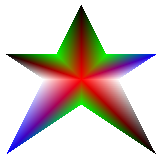
En el ejemplo siguiente se crea un pincel de degradado de trazado basado en una matriz de puntos. Se asigna un color a cada uno de los cinco puntos de la matriz. Si tuvieras que conectar los cinco puntos por líneas rectas, obtendrías un polígono de cinco lados. También se asigna un color al centro (centroide) de ese polígono; en este ejemplo, el centro (80, 75) se establece en blanco. La instrucción de código final del ejemplo rellena un rectángulo con el pincel de degradado de ruta de acceso.
El color usado para rellenar el rectángulo es blanco en (80, 75) y cambia gradualmente a medida que se aleja de (80, 75) hacia los puntos de la matriz. Por ejemplo, al pasar de (80, 75) a (0, 0), el color cambia gradualmente de blanco a rojo y a medida que se mueve de (80, 75) a (160, 0), el color cambia gradualmente de blanco a verde.
// Construct a path gradient brush based on an array of points.
PointF ptsF[] = {PointF(0.0f, 0.0f),
PointF(160.0f, 0.0f),
PointF(160.0f, 200.0f),
PointF(80.0f, 150.0f),
PointF(0.0f, 200.0f)};
PathGradientBrush pBrush(ptsF, 5);
// An array of five points was used to construct the path gradient
// brush. Set the color of each point in that array.
Color colors[] = {Color(255, 255, 0, 0), // (0, 0) red
Color(255, 0, 255, 0), // (160, 0) green
Color(255, 0, 255, 0), // (160, 200) green
Color(255, 0, 0, 255), // (80, 150) blue
Color(255, 255, 0, 0)}; // (0, 200) red
int count = 5;
pBrush.SetSurroundColors(colors, &count);
// Set the center color to white.
pBrush.SetCenterColor(Color(255, 255, 255, 255));
// Use the path gradient brush to fill a rectangle.
graphics.FillRectangle(&pBrush, Rect(0, 0, 180, 220));
Tenga en cuenta que no hay ningún objeto GraphicsPath en el código anterior. El constructor PathGradientBrush determinado del ejemplo recibe un puntero a una matriz de puntos, pero no requiere un objeto GraphicsPath . Además, tenga en cuenta que el pincel de degradado de trazado se usa para rellenar un rectángulo, no para un trazado. El rectángulo es mayor que la ruta de acceso utilizada para definir el pincel, por lo que el pincel no pinta parte del rectángulo. En la ilustración siguiente se muestra el rectángulo (línea de puntos) y la parte del rectángulo pintado por el pincel degradado de trazado.
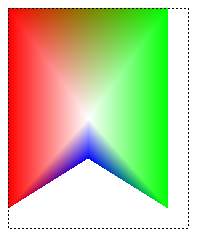
Personalización de un degradado de trazado
Una manera de personalizar un pincel de degradado de ruta es establecer sus escalas de foco. Las escalas de foco especifican un trazado interior que se encuentra dentro del trazado principal. El color central se muestra en todo ese trazado interior, en lugar de solo en el punto central. Para establecer las escalas de foco de un pincel de degradado de ruta de acceso, llame al método PathGradientBrush::SetFocusScales .
En el ejemplo siguiente se crea un pincel de degradado de trazado basado en un trazado elíptico. El código establece el color del límite en azul y el color central en aguamarina y, luego, usa el pincel de degradado de trazado para rellenar el trazado elíptico.
A continuación, el código establece las escalas de foco del pincel de degradado de ruta de acceso. La escala de foco x se establece en 0,3 y la escala de foco y se establece en 0,8. El código llama al método Graphics::TranslateTransform de un objeto Graphics para que la llamada posterior a Graphics::FillPath rellene una elipse que se encuentra a la derecha de la primera elipse.
Para ver el efecto de las escalas de foco, imagine una pequeña elipse que comparte su centro con la elipse principal. La elipse pequeña (la interior) es la elipse principal escalada (alrededor de su centro) horizontalmente por un factor de 0,3 y verticalmente por un factor de 0,8. A medida que se mueve del límite de la elipse exterior al límite de la elipse interior, el color cambia gradualmente de azul a aguamarina. Al moverse del límite de la elipse interior al centro compartido, el color sigue siendo aguamarina.
// Create a path that consists of a single ellipse.
GraphicsPath path;
path.AddEllipse(0, 0, 200, 100);
// Create a path gradient brush based on the elliptical path.
PathGradientBrush pthGrBrush(&path);
pthGrBrush.SetGammaCorrection(TRUE);
// Set the color along the entire boundary to blue.
Color color(Color(255, 0, 0, 255));
INT num = 1;
pthGrBrush.SetSurroundColors(&color, &num);
// Set the center color to aqua.
pthGrBrush.SetCenterColor(Color(255, 0, 255, 255));
// Use the path gradient brush to fill the ellipse.
graphics.FillPath(&pthGrBrush, &path);
// Set the focus scales for the path gradient brush.
pthGrBrush.SetFocusScales(0.3f, 0.8f);
// Use the path gradient brush to fill the ellipse again.
// Show this filled ellipse to the right of the first filled ellipse.
graphics.TranslateTransform(220.0f, 0.0f);
graphics.FillPath(&pthGrBrush, &path);
En la ilustración siguiente se muestra la salida del código anterior. La elipse de la izquierda es aguamarina solo en el punto central. La elipse de la derecha es aguamarina en todo el trazado interior.
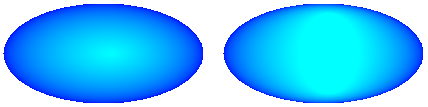
Otra manera de personalizar un pincel de degradado de ruta es especificar una matriz de colores preestablecidos y una matriz de posiciones de interpolación.
En el ejemplo siguiente se crea un pincel de degradado de trazado basado en un triángulo. El código llama al método PathGradientBrush::SetInterpolationColors del pincel de degradado de ruta para especificar una matriz de colores de interpolación (verde oscuro, aqua, azul) y una matriz de posiciones de interpolación (0, 0,25, 1). A medida que se mueve del límite del triángulo al punto central, el color cambia gradualmente de verde oscuro a aguamarina y, luego, de aguamarina a azul. El cambio de verde oscuro a aguamarina se produce en un 25 % de la distancia que media entre el verde oscuro y el azul.
// Vertices of the triangle
Point points[] = {Point(100, 0),
Point(200, 200),
Point(0, 200)};
// No GraphicsPath object is created. The PathGradient
// brush is constructed directly from the array of points.
PathGradientBrush pthGrBrush(points, 3);
Color presetColors[] = {
Color(255, 0, 128, 0), // Dark green
Color(255, 0, 255, 255), // Aqua
Color(255, 0, 0, 255)}; // Blue
REAL interpPositions[] = {
0.0f, // Dark green is at the boundary of the triangle.
0.25f, // Aqua is 25 percent of the way from the boundary
// to the center point.
1.0f}; // Blue is at the center point.
pthGrBrush.SetInterpolationColors(presetColors, interpPositions, 3);
// Fill a rectangle that is larger than the triangle
// specified in the Point array. The portion of the
// rectangle outside the triangle will not be painted.
graphics.FillRectangle(&pthGrBrush, 0, 0, 200, 200);
En la ilustración siguiente se muestra la salida del código anterior.
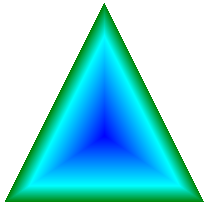
Establecer el punto central
De forma predeterminada, el punto central de un pincel de degradado de trazado se encuentra en el centroide del trazado utilizado para construir el pincel. Puede cambiar la ubicación del punto central llamando al método PathGradientBrush::SetCenterPoint de la clase PathGradientBrush .
En el ejemplo siguiente se crea un pincel de degradado de trazado basado en una elipse. El centro de la elipse está en (70, 35), pero el punto central del pincel de degradado de trazado se establece en (120, 40).
// Create a path that consists of a single ellipse.
GraphicsPath path;
path.AddEllipse(0, 0, 140, 70);
// Use the path to construct a brush.
PathGradientBrush pthGrBrush(&path);
// Set the center point to a location that is not the centroid of the path.
pthGrBrush.SetCenterPoint(Point(120, 40));
// Set the color at the center point to blue.
pthGrBrush.SetCenterColor(Color(255, 0, 0, 255));
// Set the color along the entire boundary of the path to aqua.
Color colors[] = {Color(255, 0, 255, 255)};
int count = 1;
pthGrBrush.SetSurroundColors(colors, &count);
graphics.FillEllipse(&pthGrBrush, 0, 0, 140, 70);
En la ilustración siguiente se muestra la elipse rellenada y el punto central del pincel de degradado de trazado.
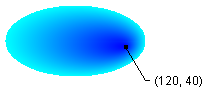
Puede establecer el punto central de un pincel de degradado de trazado en una ubicación situada fuera del trazado que se usó para construir el pincel. En el código anterior, si reemplaza la llamada a PathGradientBrush::SetCenterPoint por pthGrBrush.SetCenterPoint(Point(145, 35)), obtendrá el resultado siguiente.
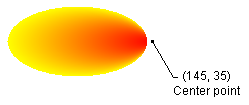
En la ilustración anterior, los puntos situados en el extremo derecho de la elipse no son de color azul puro (aunque están muy cerca). Los colores del degradado se colocan como si el relleno se hubiera permitido alcanzar el punto (145, 35), el color habría alcanzado el azul puro (0, 0, 255). Pero el relleno nunca alcanza (145, 35) porque un pincel de degradado de trazado solo pinta dentro de su trazado.